Xmind如何修改字体颜色?
原创约 369 字大约 1 分钟...
1-Xmind如何修改字体颜色?.md
注意
本博文仅供学术研究和交流参考,严禁将其用于商业用途。如因违规使用产生的任何法律问题,使用者需自行负责。
前言
xmind对于初学者来说可能最开始的几个小时是有点不太习惯,无论是基于PPT还是基于其它工具的使用习惯,更改字体颜色的经验好像在此工具派不上用场,故书此博客作为记录。
操作步骤
- 选中字体,点击格式

- 点击选择文字颜色,更改字体颜色
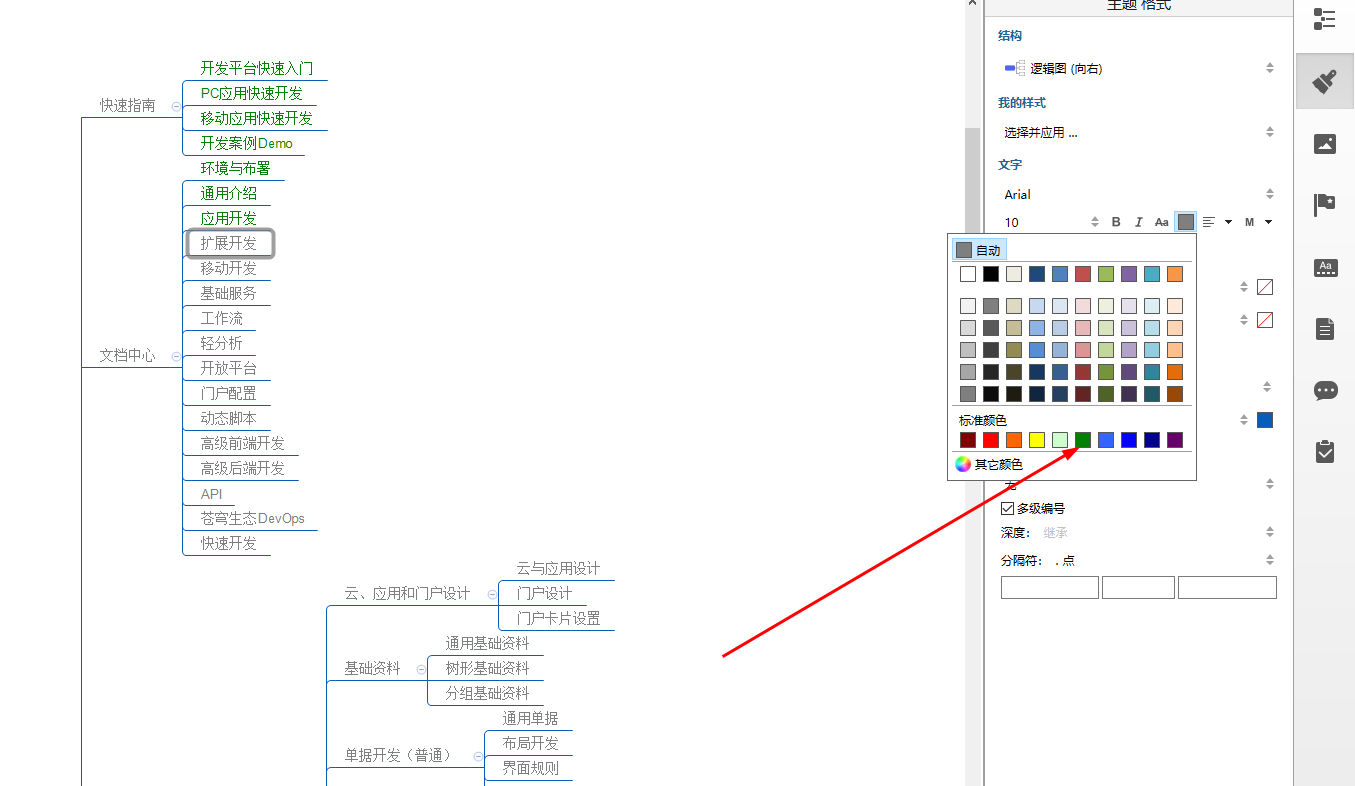
- 单击所需要的文字颜色之后则完成了需求,如下图所示
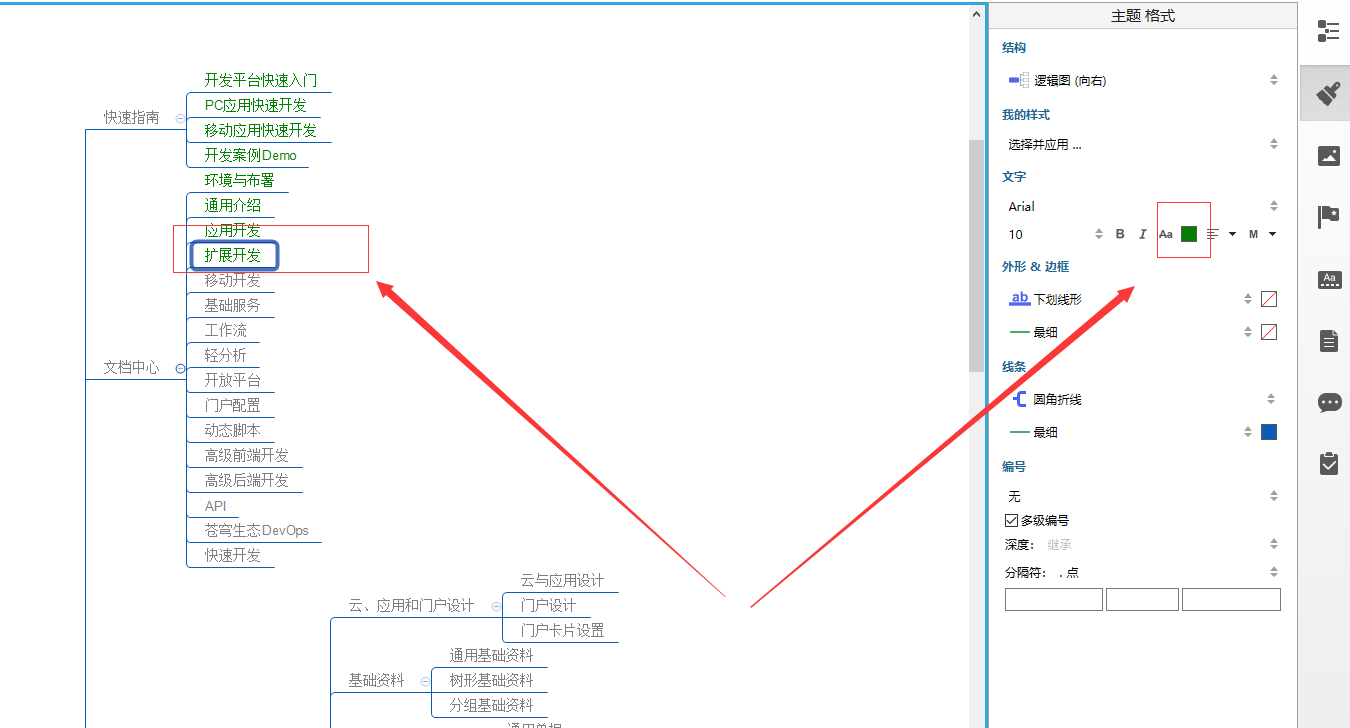
后记
更改字体颜色功能虽然简单,但在实际应用场景中却是最常用的功能,如我的思维导图,将我所学过的模块做个标记,学了哪个模块就把哪个模块给变绿,设计灵感当然是来自"全球第一同志交友网站" Github咯。。。。
分割线
相关信息
以上就是我关于 金蝶云苍穹开发学习路线思维导图 知识点的整理与总结的全部内容,希望对你有帮助。。。。。。
Powered by Waline v2.15.4